ホームページ >モバイルチュートリアル >アンドロイド携帯電話 >Lenovo S5に連絡先アバターを設定する簡単な操作説明
Lenovo S5に連絡先アバターを設定する簡単な操作説明
- 王林転載
- 2024-04-11 10:30:261129ブラウズ
php エディタ Xiaoxin は、Lenovo S5 で連絡先アバターを設定するための簡単な操作テクニックを紹介します。 Lenovo S5 携帯電話を使用する場合、連絡先アバターを設定すると、アドレス帳がより鮮明で充実したものになり、識別も容易になります。簡単な操作で、各連絡先にパーソナライズされたアバターを追加でき、アドレス帳をよりフレンドリーでパーソナライズしたものにすることができます。次に、この実践的なスキルを簡単にマスターできるように、Lenovo S5 携帯電話に連絡先アバターを設定する方法を詳しく紹介します。
1. [待機画面]の[連絡先]をクリックします。
2. 対象の連絡先をクリックします。
3. 連絡先詳細インターフェースの右上隅にある [編集] アイコンをクリックします。
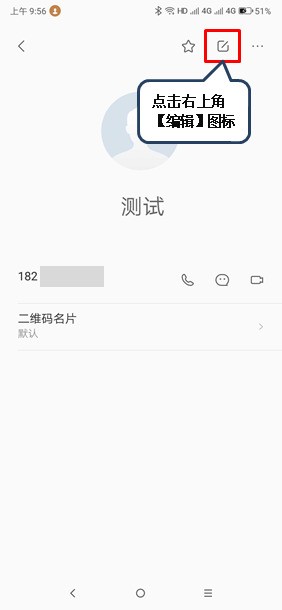
4. 連絡先編集インターフェイスでアバターを直接クリックします。[写真を撮る] または [写真を選択] を選択してアバターを設定できます。[写真を選択] を例に挙げます。 [写真を選択]をクリックします。
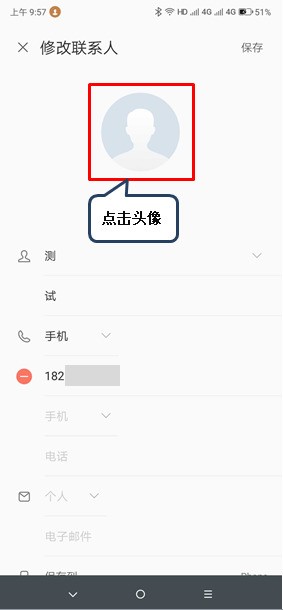
5. 写真を選択します。
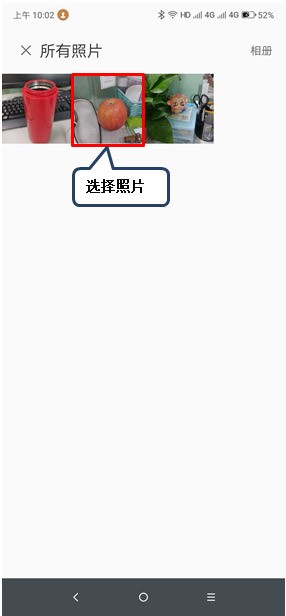
6. アバターを移動、拡大縮小した後、[選択]をクリックし、[保存]をクリックすると、切り抜いた画像がアバターとして設定されます。

以上がLenovo S5に連絡先アバターを設定する簡単な操作説明の詳細内容です。詳細については、PHP 中国語 Web サイトの他の関連記事を参照してください。
声明:
この記事はzol.com.cnで複製されています。侵害がある場合は、admin@php.cn までご連絡ください。

